كيفية نسخ أو مشاركة ملف تعريف Twitter ورابط Tweet باستخدام أي جهاز
هل تريد إضافة رابط ملفك الشخصي على Twitter على Instagram أو Facebook أو أي موقع ويب آخر؟ إذا كانت الإجابة بنعم ، فقد تتساءل عن عنوان URL الخاص بتويتر وكيفية العثور عليه. لا تقلق! من السهل العثور على رابط ملفك الشخصي على Twitter ، ويمكنك بعد ذلك نسخه أو مشاركته بسهولة. دعونا نتحقق من كيفية العثور على رابط الملف الشخصي على Twitter ونسخه ومشاركته على Android و iPhone والكمبيوتر.
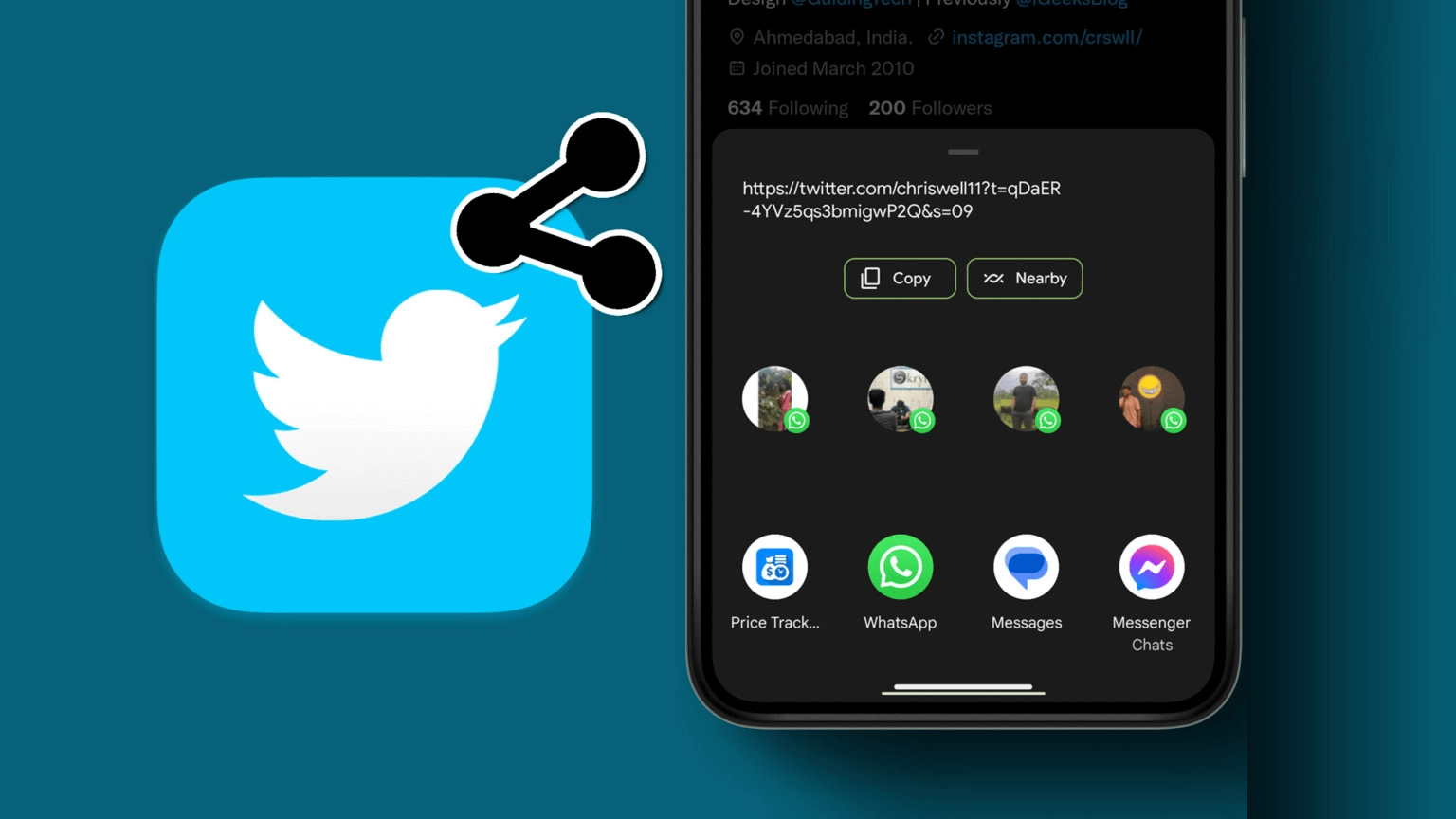
في هذا المنشور ، ستتعرف على كيفية العثور على عنوان URL الخاص بك على Twitter ، وكيفية العثور على رابط ملف تعريف Twitter الخاص بشخص آخر ، وكيفية الحصول على روابط التغريدات. هيا لنبدأ مع الأساسيات.
ما هو عنوان URL الخاص بي على Twitter
يمكنك بسهولة العثور على رابط الملف الشخصي الخاص بك على Twitter ويعرف أيضًا باسم رابط إذا كنت تعرف اسم مستخدم Twitter الخاص بك. رابط ملفك الشخصي على Twitter بالتنسيق التالي: www.twitter.com/yourusername. على سبيل المثال ، اسم مستخدم Twitter الخاص بي هو mehviish ، لذلك سيكون رابط Twitter الخاص بي هو www.twitter.com/mehviish.
يرجى ملاحظة أن اسم Twitter واسم المستخدم الخاصين بك هما شيئان منفصلان. أسماء مستخدمي Twitter فريدة من نوعها. لا يمكن لأي شخص آخر أن يمتلك نفس اسم المستخدم الخاص بك. اسم المستخدم الخاص بك هو النص الذي تراه بعد @ في ملفك الشخصي.
افتح شاشة ملف تعريف Twitter الخاص بك على الهاتف المحمول أو الكمبيوتر الشخصي. ستجد اسم المستخدم الخاص بك تحت اسمك. لاحقة لرابط موقع Twitter الرسمي و رابط Twitter الخاص بك جاهز للنسخ والمشاركة.
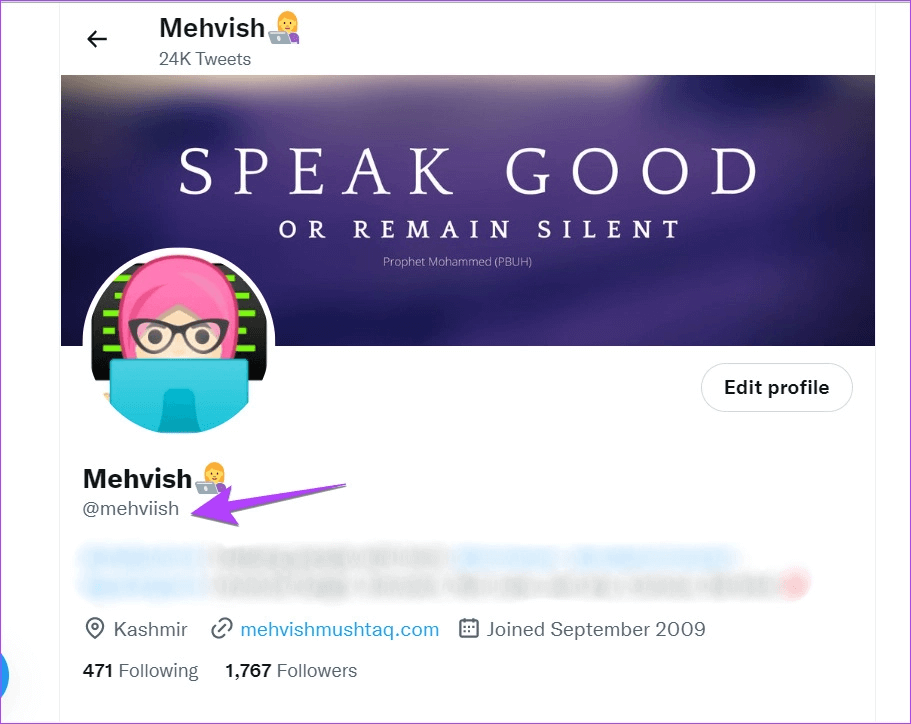
ومع ذلك ، إذا لم تكن واثقًا من إنشاء رابط Twitter الصحيح بنفسك ، فتحقق من الطرق التالية.
كيفية نسخ ومشاركة رابط ملف تعريف تويتر على ANDROID
الخطوة 1: افتح تطبيق Twitter على هاتف Android الخاص بك.
الخطوة 2: اضغط على أيقونة صورة الملف الشخصي في الزاوية العلوية اليسرى لفتح جزء التنقل.
الخطوة 3: اضغط على الملف الشخصي.
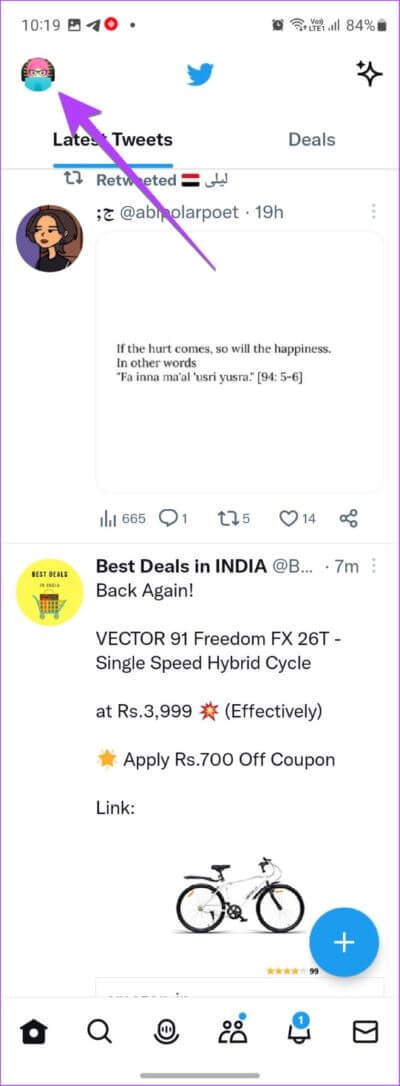
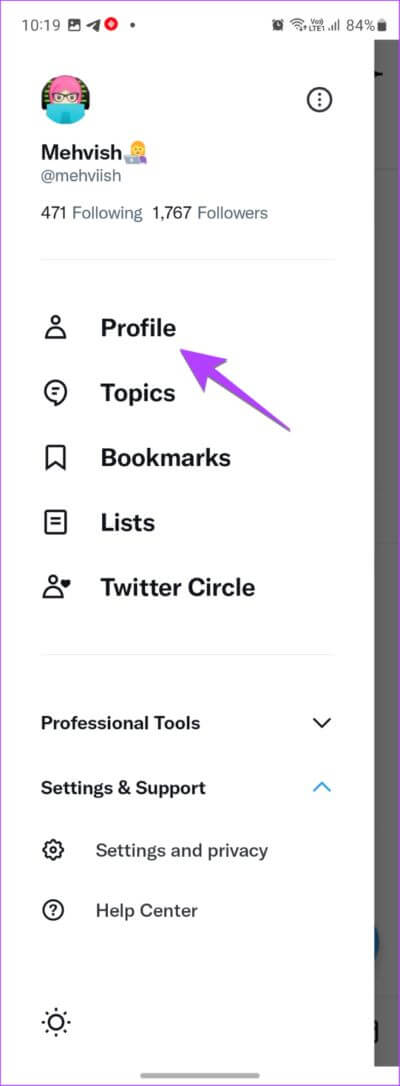
الخطوة 4: سيتم نقلك إلى شاشة ملف التعريف الخاص بك حيث تحتاج إلى النقر فوق أيقونة ثلاثية النقاط في الزاوية العلوية اليمنى. حدد مشاركة من القائمة.
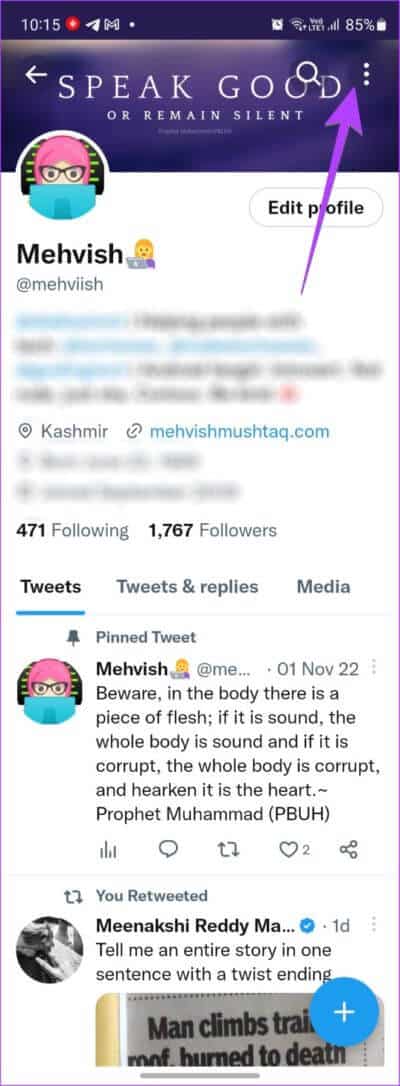
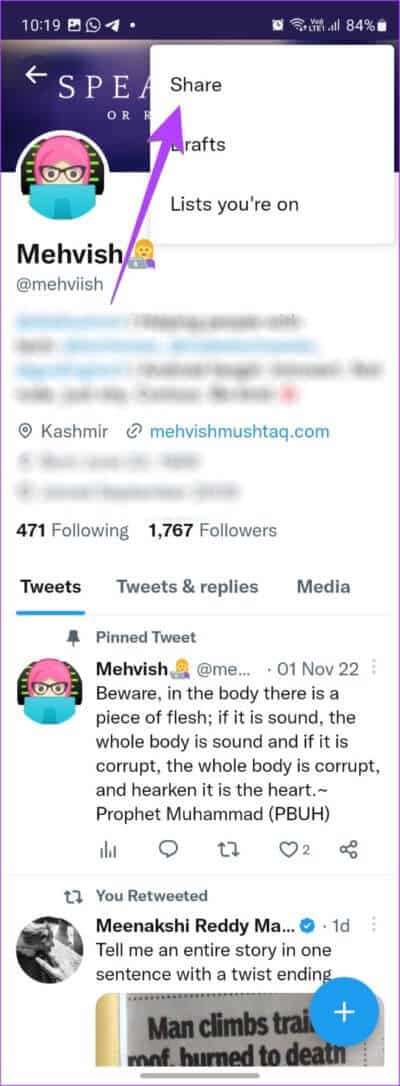
الخطوة 5: سيتم فتح شاشة مشاركة Android. اضغط على نسخ URL لنسخ رابط ملف تعريف Twitter الخاص بك إلى الحافظة. الآن ، يمكنك لصقها في أي مكان تريد.
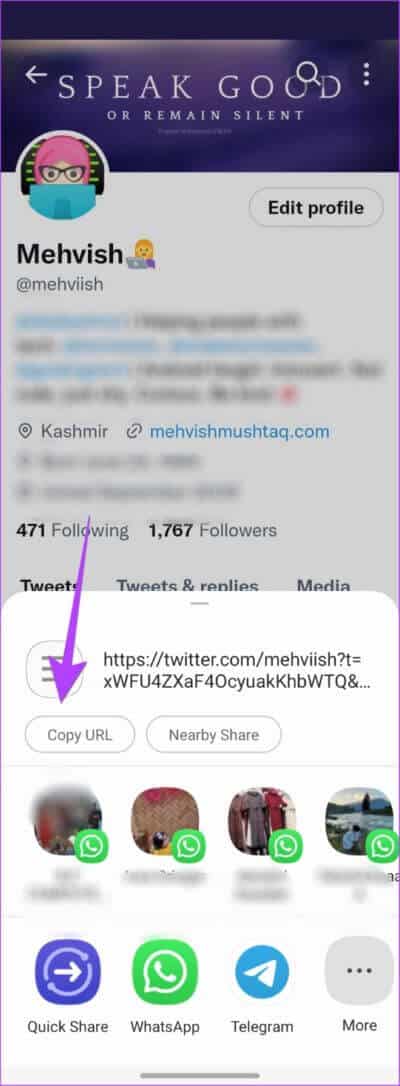
بدلاً من ذلك ، إذا كنت ترغب في مشاركته مع شخص ما عبر WhatsApp أو Telegram أو أي تطبيق آخر ، فحدد هذا التطبيق من شاشة المشاركة متبوعًا بجهة الاتصال المطلوبة.
نصيحة: تعرف على كيفية إنشاء دائرة Twitter.
كيفية نسخ ومشاركة رابط ملف تعريف Twitter على IPHONE
بخلاف Android ، لا يوفر iPhone طريقة مباشرة للعثور على رابط ملفك الشخصي على Twitter. وبالتالي ، سيتعين عليك استخدام الحلول لنسخ رابط ملف تعريف Twitter الخاص بك من تطبيق iPhone.
الطريقة 1: احصل على رابط ملف تعريف Twitter من رابط التغريدة
في هذه الطريقة ، تحتاج إلى نسخ رابط أي من تغريداتك. بعد ذلك ، قم بإزالة الأحرف الإضافية من الرابط ويجب أن يكون رابط Twitter الخاص بك جاهزًا. فيما يلي الخطوات بالتفصيل:
الخطوة 1: افتح تطبيق Twitter على جهاز iPhone الخاص بك.
الخطوة 2: اضغط على أيقونة صورة الملف الشخصي في الأعلى وحدد ملف التعريف من درج التنقل.
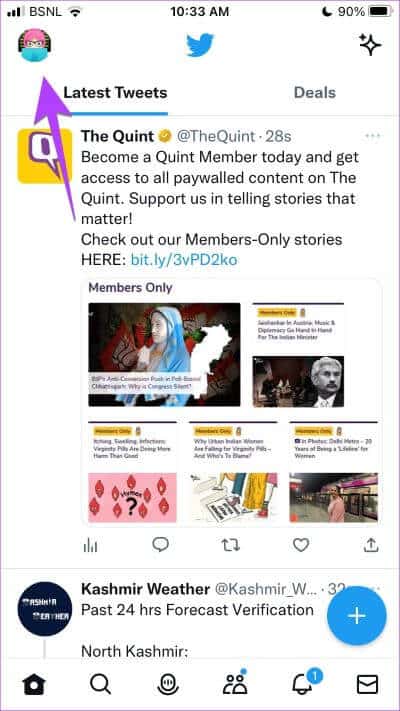
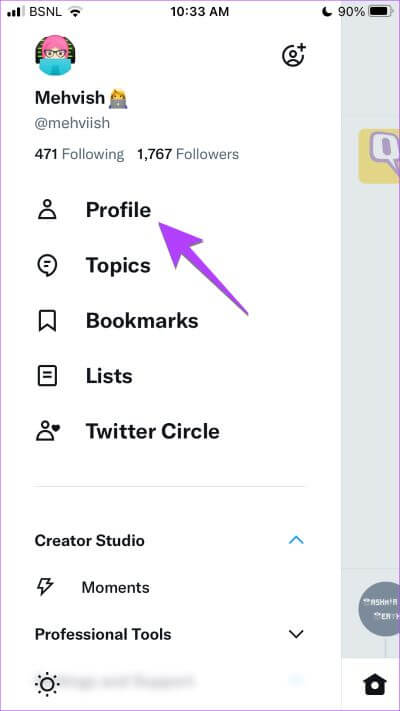
الخطوة 3: الآن ، ابحث عن أي تغريدة قمت بتغريدها. اضغط على أيقونة المشاركة في أسفل التغريدة. يرجى ملاحظة أنه يجب أن تكون تغريدتك وليست إعادة تغريد.
الخطوة 4: سيتم فتح شاشة المشاركة. اضغط على نسخ الرابط.
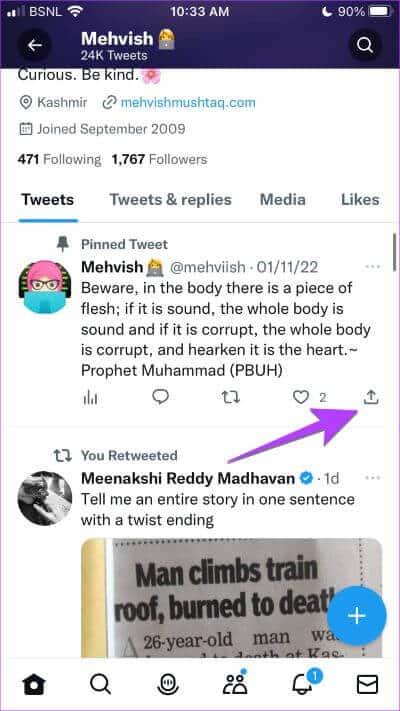
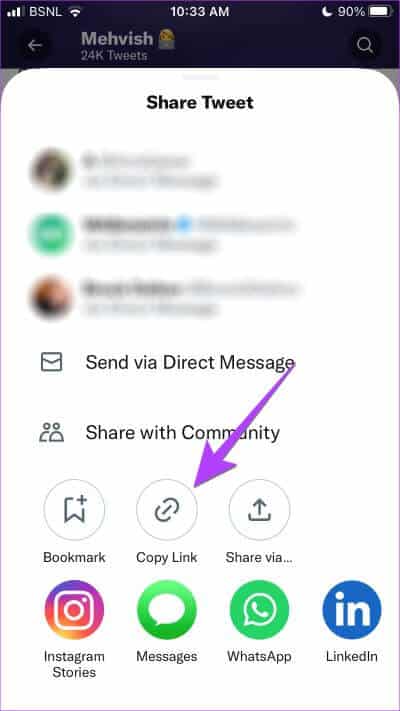
الخطوة 5: الآن ، افتح تطبيق Notes على جهاز iPhone الخاص بك (أو أي تطبيق يمكنك من خلاله لصق نص) وقم بإنشاء ملاحظة جديدة من خلال النقر على أيقونة الملاحظة الجديدة في الأسفل.
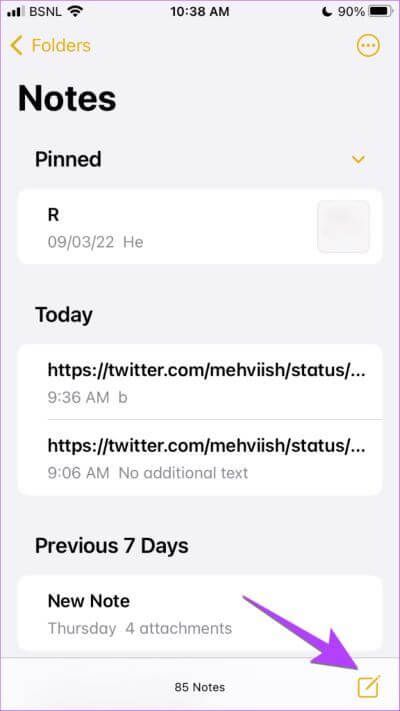
الخطوة 6: اضغط مرة واحدة على الشاشة وحدد لصق من القائمة.
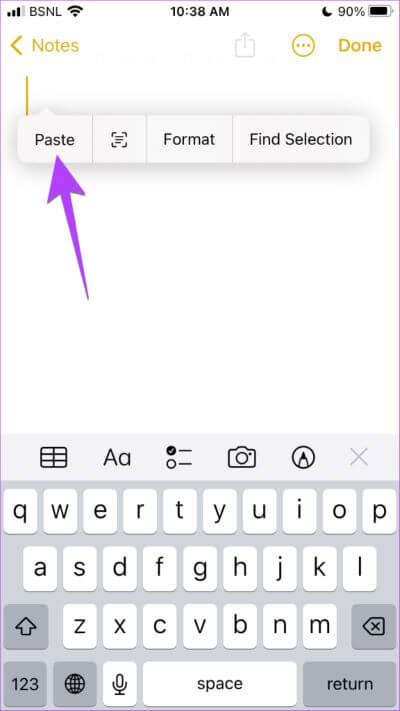
الخطوة 7: عند الضغط على زر لصق ، سيقوم بلصق رابط التغريدة الذي نسخته أعلاه. الآن ، يحتوي هذا الرابط على رابط ملفك الشخصي على Twitter ، أي https://twitter.com/yourusername. تحتاج إلى إزالة جميع الأحرف / الكلمات الموجودة بعد رابط Twitter الخاص بك عن طريق الضغط على مفتاح backspace على لوحة المفاتيح.
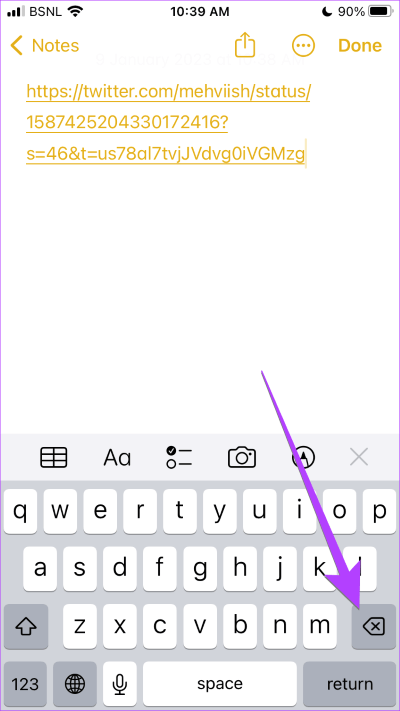
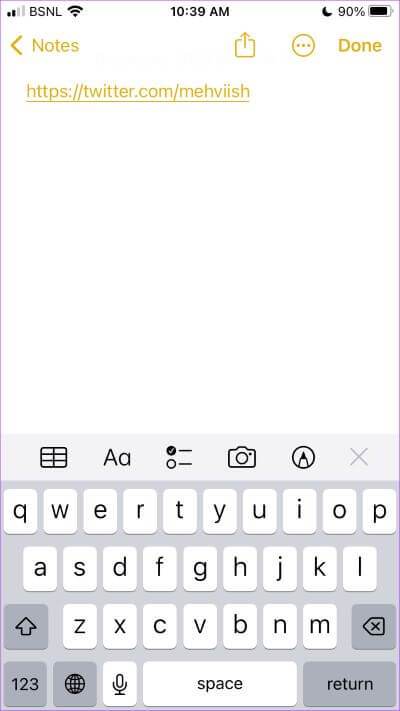
الطريقة 2: نسخ رابط ملف تعريف Twitter باستخدام المتصفح
اتبع هذه الخطوات لنسخ رابط ملف تعريف Twitter الخاص بك على جهاز iPhone الخاص بك. من أجل هذا البرنامج التعليمي ، سنستخدم متصفح Safari.
الخطوة 1: افتح موقع Twitter الرسمي في متصفح وسجل الدخول إلى حسابك.
الخطوة 2: بعد تسجيل الدخول إلى حسابك ، اضغط على أيقونة صورة الملف الشخصي وحدد الملف الشخصي.
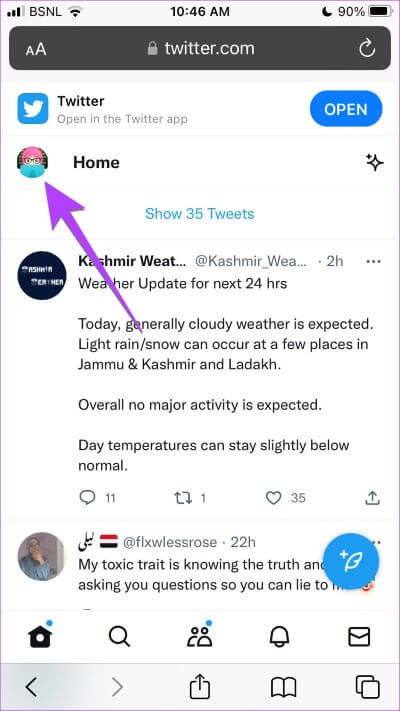
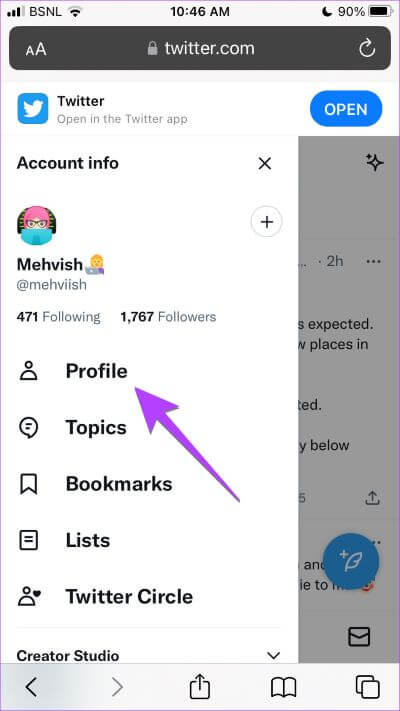
الخطوة 3: اضغط على شريط عنوان المتصفح وحدد عنوان URL. تأكد من تحديد عنوان URL بالكامل. ثم ، انقر مرة أخرى وحدد نسخ من القائمة.
تهانينا! لقد نجحت في نسخ رابط Twitter الخاص بك إلى حافظة iPhone. يمكنك لصق هذا ومشاركته في أي تطبيق.
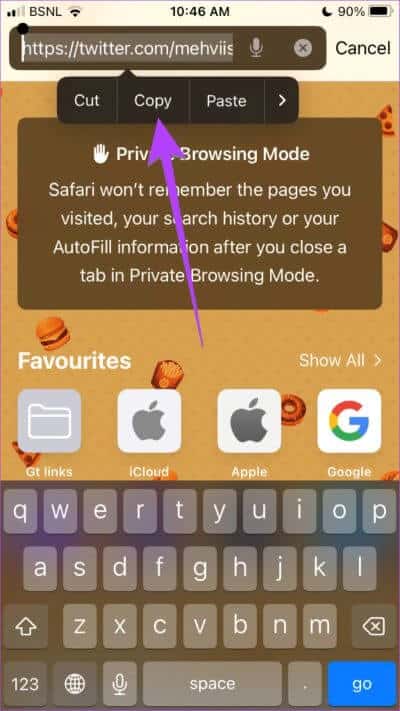
كيفية نسخ ملف تعريف Twitter ومشاركته على الكمبيوتر
الخطوة 1: افتح Twitter في أي متصفح وقم بتسجيل الدخول إلى حساب Twitter الخاص بك.
الخطوة 2: انقر فوق الملف الشخصي من الشريط الجانبي الأيسر.
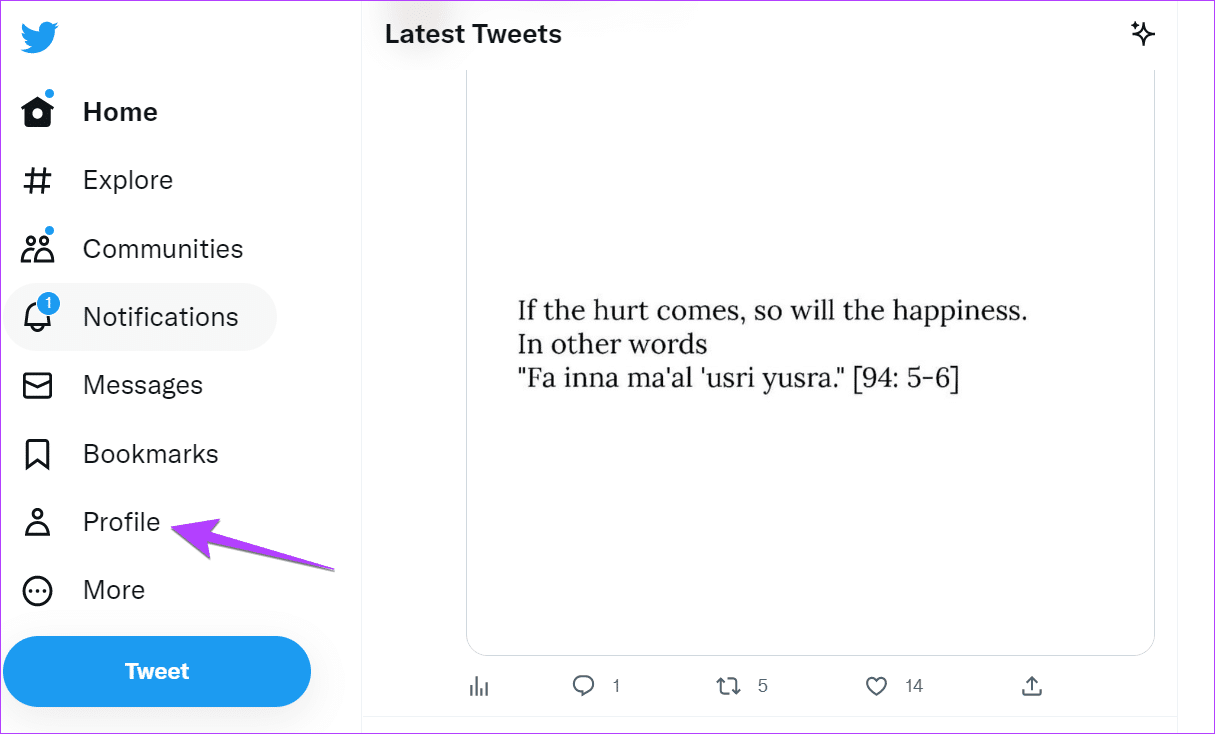
الخطوة 3: ستجد عنوان URL الخاص بتويتر في شريط العناوين في الأعلى. اضغط عليها واخترها. ثم ، انقر بزر الماوس الأيمن واختر نسخ من القائمة. سيتم نسخ رابط ملفك الشخصي على Twitter إلى حافظة جهاز الكمبيوتر الخاص بك.
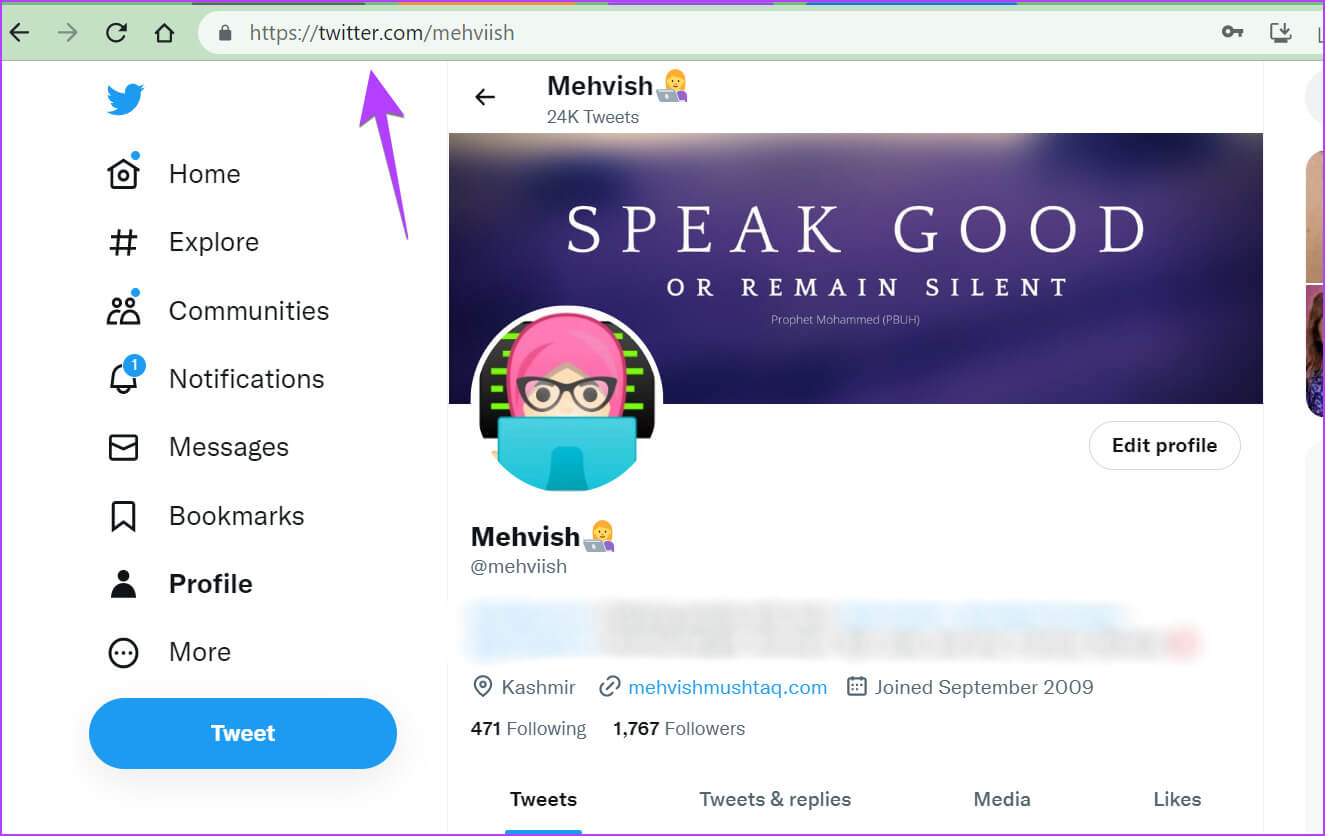
الآن ، يمكنك لصقها في أي مكان باستخدام النقر بزر الماوس الأيمن أو عن طريق الضغط على اختصار Ctrl + V (Windows) أو Command + V (macOS).
كيفية نسخ ومشاركة رابط ملف تعريف شخص آخر على Twitter
يمكنك بسهولة الحصول على رابط الملف الشخصي لشخص آخر من أي جهاز. اتبع الخطوات التالية.
1- احصل على رابط الملف الشخصي على Twitter لشخص ما على Android و iPhone
الخطوة 1: قم بتشغيل تطبيق Twitter وافتح ملف تعريف Twitter الذي تريد نسخ الرابط الخاص به ومشاركته.
الخطوة 2: اضغط على أيقونة ثلاثية النقاط في الأعلى وحدد مشاركة (Android) أو مشاركةXYZ (iPhone) ، حيث XYZ هو اسم المستخدم لملف التعريف.
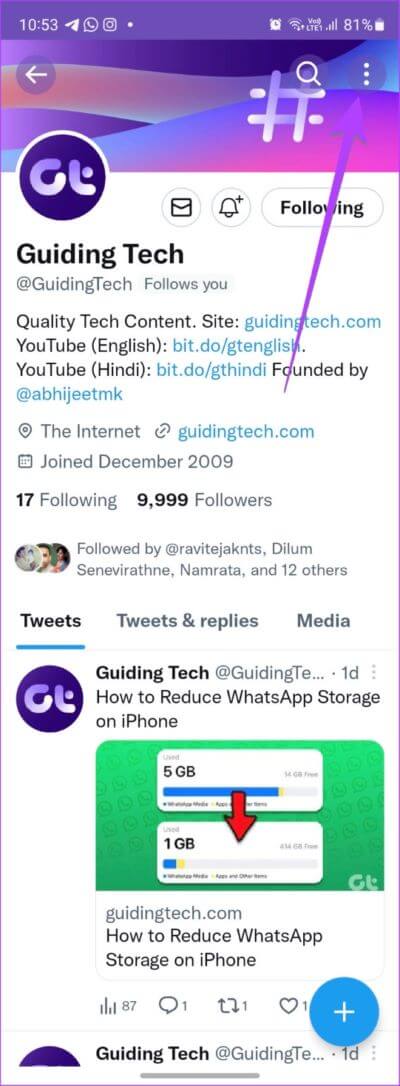
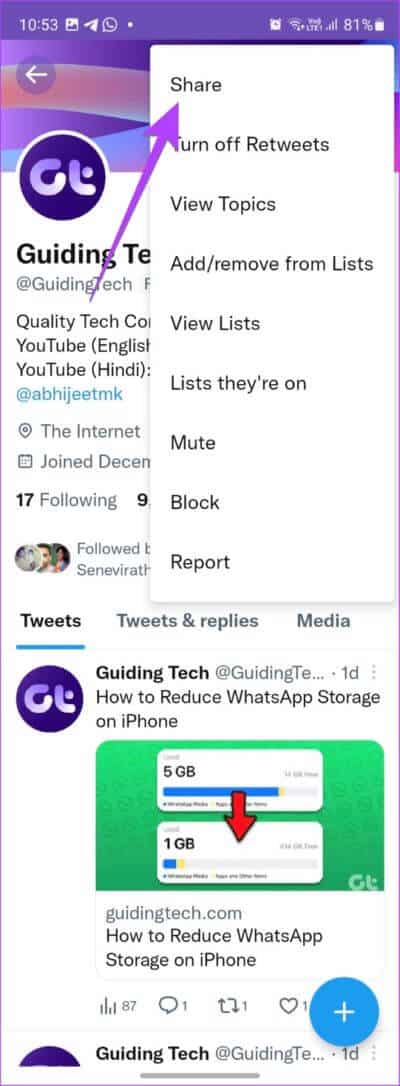
الخطوة 3: سيتم فتح شاشة المشاركة. حدد التطبيق الذي تريد مشاركة رابط Twitter الخاص بالمستخدم فيه. أو ، اضغط على نسخ URL (Android).
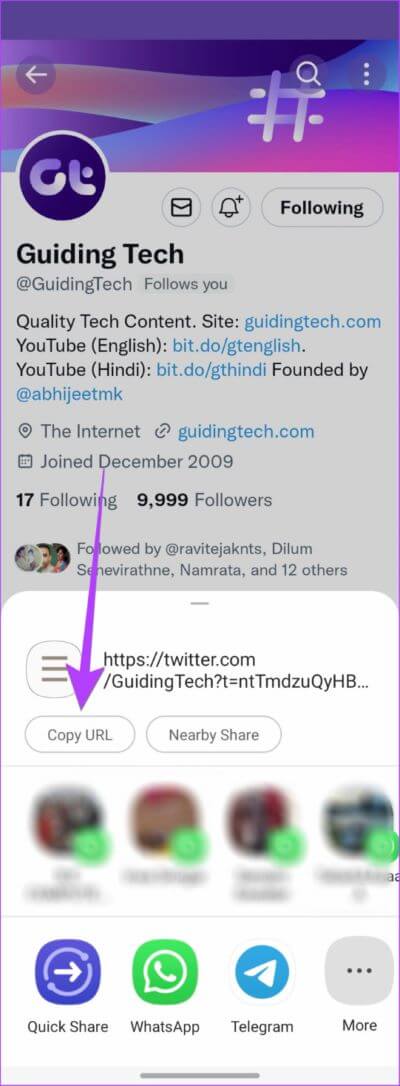
على iPhone ، سيتعين عليك التمرير لأسفل في ورقة المشاركة والنقر على “نسخ الرابط إلى الملف الشخصي” لنسخ رابط ملف تعريف Twitter إلى حافظة هاتفك حيث يمكنك لصقه في أي مكان.
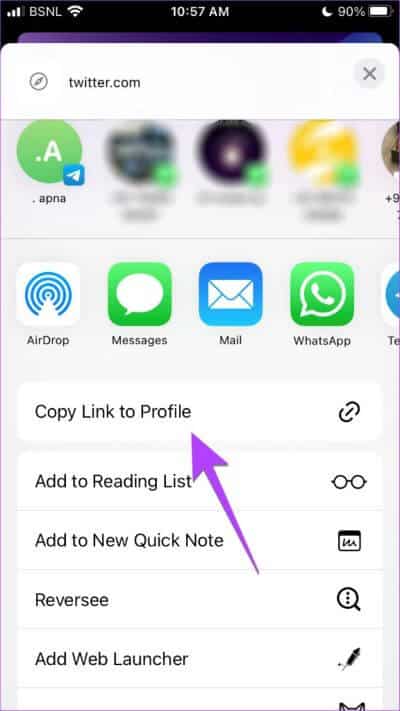
2. انسخ وشارك رابط ملف تعريف Twitter الخاص بشخص آخر على جهاز الكمبيوتر
الخطوة 1: افتح Twitter وقم بتسجيل الدخول إليه من أي متصفح.
الخطوة 2: انتقل إلى الملف الشخصي الذي تريد الحصول على الرابط الخاص به.
الخطوة 3: بمجرد فتح ملف تعريف Twitter الخاص بهم ، ستجد رابط Twitter الخاص بهم في شريط العنوان في متصفحك. حدد الارتباط بأكمله وانسخه. بعد ذلك ، يمكنك بسهولة مشاركة الرابط عن طريق لصقه
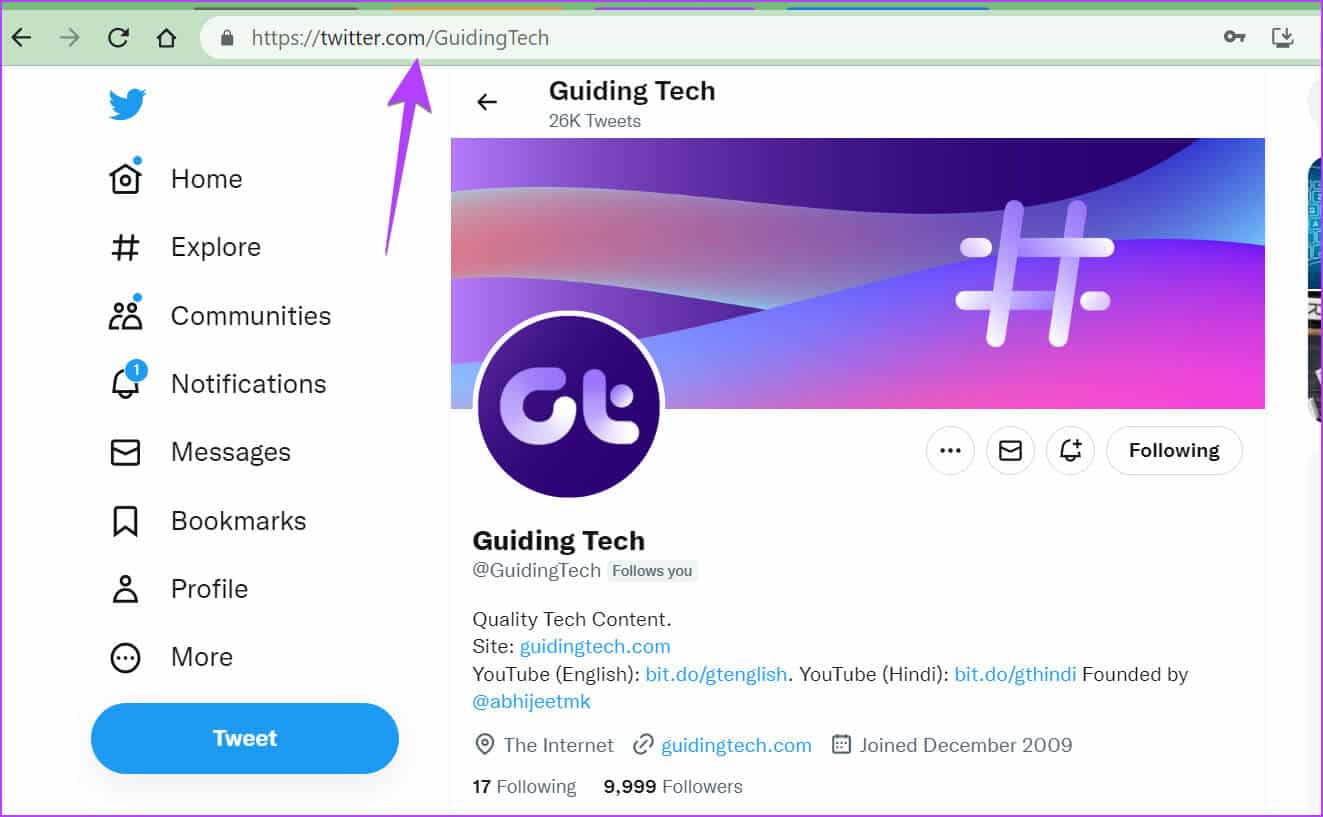
نصيحة: يمكنك أيضًا النقر على أيقونة ثلاثية النقاط أسفل صورة الملف الشخصي للمستخدم وتحديد “نسخ الرابط إلى الملف الشخصي”.
كيفية نسخ ومشاركة رابط TWEET على ANDROID و IPHONE
إذا كنت تحب تغريدة تريد مشاركتها خارج Twitter ، فيمكنك نسخ رابط التغريدة ومشاركتها مع الآخرين كما هو موضح أدناه:
الخطوة 1: انتقل إلى التغريدة التي تريد العثور على الرابط الخاص بها.
الخطوة 2: اضغط على أيقونة المشاركة أسفل التغريدة وحدد نسخ الرابط في ورقة المشاركة. بدلاً من ذلك ، يمكنك تحديد التطبيق مباشرةً حيث تريد مشاركة التغريدة.
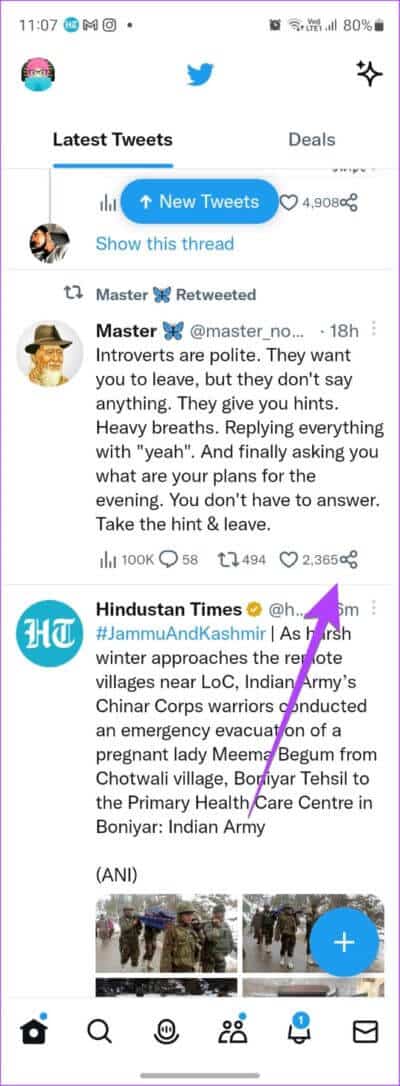
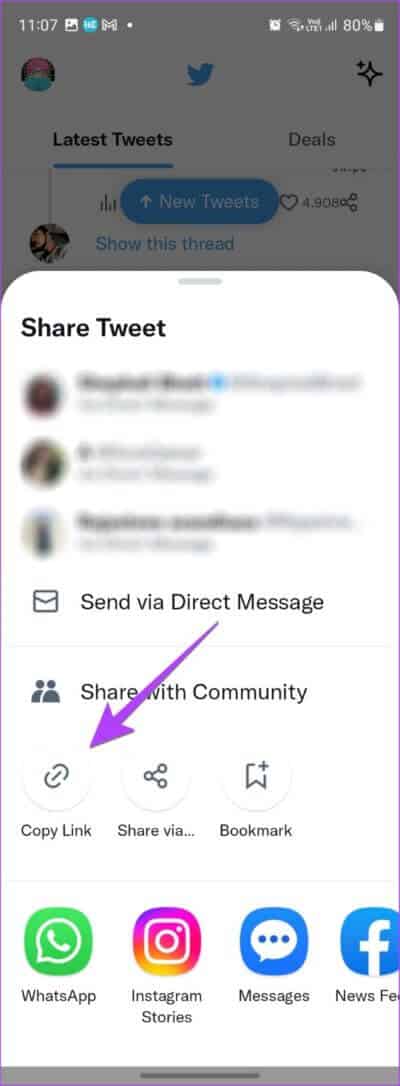
نصيحة: تعرف على من يمكنه الرد على تغريدتك على Twitter.
كيفية نسخ ومشاركة رابط TWEET على الكمبيوتر
للحصول على رابط تغريدتك على جهاز الكمبيوتر ، اتبع الخطوات التالية:
الخطوة 1: افتح Twitter على جهاز الكمبيوتر الخاص بك.
الخطوة 2: انقر فوق أيقونة المشاركة الموجودة أسفل التغريدة.
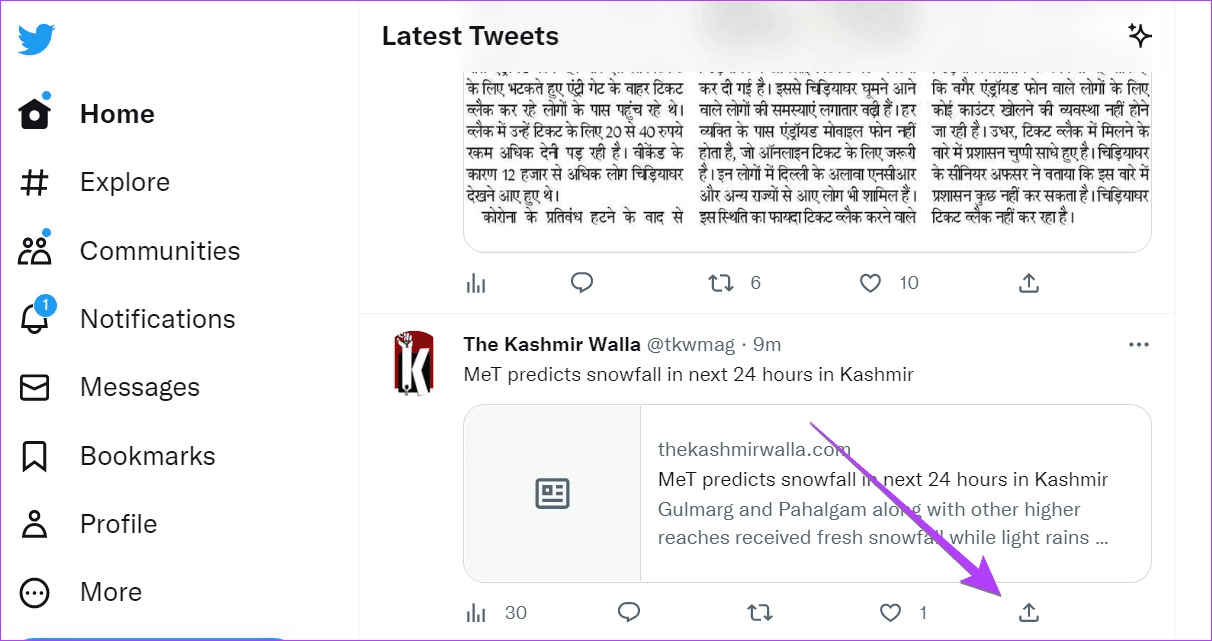
الخطوة 3: حدد “نسخ الرابط إلى التغريدة”. سيتم نسخ رابط التغريدة إلى حافظة جهاز الكمبيوتر الخاص بك.
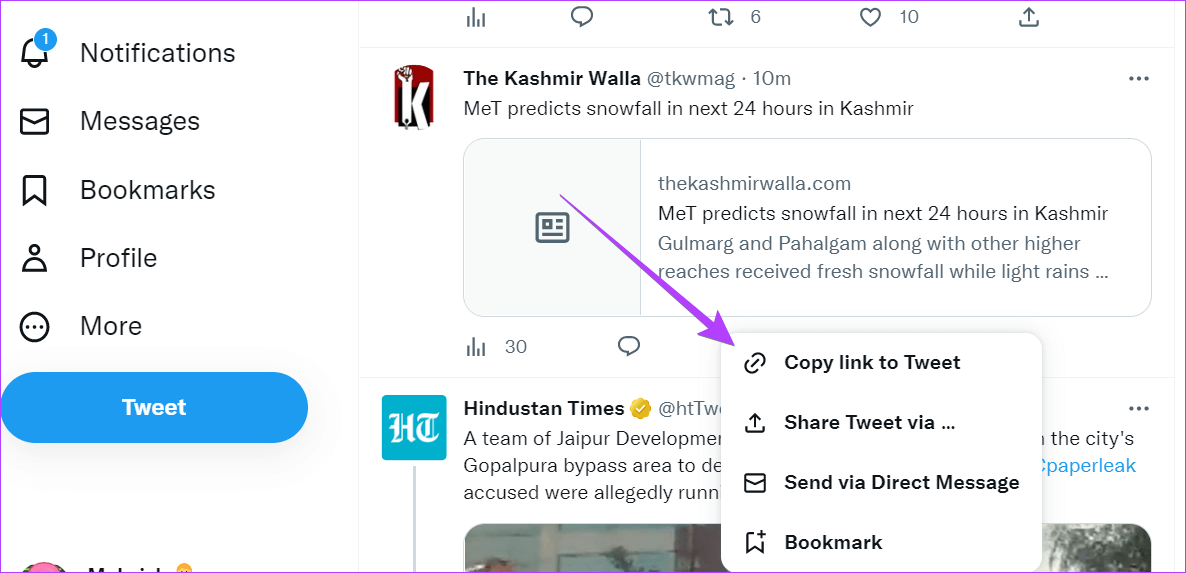
نصيحة: تعرف على كيفية استخدام ميزة الإشارات المرجعية على Twitter.
أسئلة وأجوبة حول رابط الملف الشخصي على Twitter
1. كيف تغير رابط ملفك الشخصي على تويتر؟
نظرًا لأن رابط ملف تعريف Twitter الخاص بك يتكون من اسم المستخدم الخاص بك ، يجب عليك تغيير اسم المستخدم الخاص بك لتغيير رابط ملف تعريف Twitter الخاص بك. على كل من الهاتف المحمول والكمبيوتر ، انتقل إلى إعدادات Twitter والخصوصية> حسابك> معلومات الحساب> اسم المستخدم. أدخل اسم المستخدم الجديد الخاص بك واضغط على زر تم. سيؤدي هذا إلى تحديث رابط ملفك الشخصي أيضًا.
2. كيف يمكنني مشاركة رابط ملف تعريف Twitter على Instagram؟
إذا كنت ترغب في إضافة رابط ملف تعريف Twitter الخاص بك إلى Instagram bio الخاص بك ، فانتقل إلى شاشة ملف تعريف Instagram واضغط على تحرير ملف التعريف. اضغط على الروابط والصق رابط Twitter. يمكنك أيضًا إضافة ملف تعريف Twitter أو تغريد روابط إلى قصة Instagram الخاصة بك.
مشاركة Twitter
هذه هي الطريقة التي يمكنك بها نسخ ومشاركة ملفك الشخصي على Twitter وروابط التغريد. في حالة عدم عمل Twitter بشكل طبيعي ، تعرف على كيفية إصلاح Twitter لا يعمل على Android و iPhone.
